
جدول المحتويات:
- مؤلف John Day [email protected].
- Public 2024-01-30 07:38.
- آخر تعديل 2025-01-23 12:53.


سأوضح لك في هذا البرنامج التعليمي كيفية عمل مفتاح wirelles باستخدام ESP8266. وسائط الاتصال التي سأستخدمها هي شبكة WiFi.
ناقشت في البرنامج التعليمي السابق حول استخدام ESP8266 للتواصل باستخدام شبكة WiFi. يمكنك قراءة هذه المقالة أولاً لإضافة نظرة ثاقبة على أوضاع عمل ESP8266 للتواصل عبر شبكات WiFi.
- قم بإنشاء نقطة وصول WiFi وتوفير خادم ويب على NodeMCU V3
- قم بتوصيل ESP8266 بشبكة WIFI
- كلا الوضعين في ESP8266
الخطوة 1: المكون المطلوب




المكونات التي تحتاجها لهذا البرنامج التعليمي:
- NodeMCU ESP8266
- 5 ملم المصابيح الزرقاء
- مقاوم 330 أوم
- سلك الطائر
- مجلس المشروع
- USB مصغر
- حاسوب محمول
الخطوة 2: قم بتجميع كافة المكونات

الصورة أعلاه هي مخطط الدائرة التي سيتم استخدامها.
في هذا البرنامج التعليمي ، استخدمت Pin D0 كإخراج.
الخطوة الثالثة: البرمجة
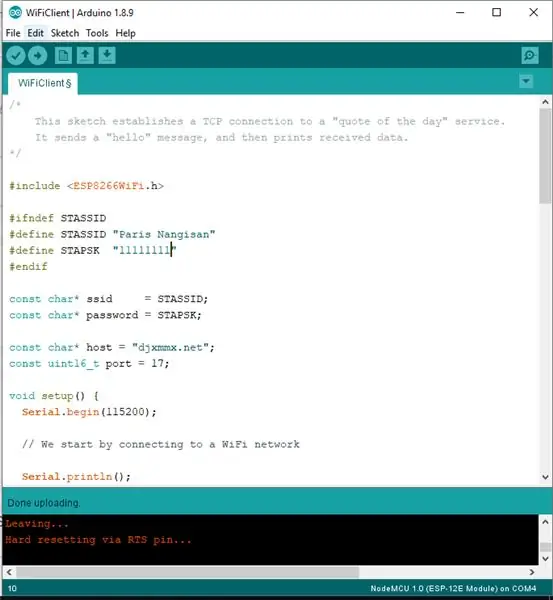
في هذا البرنامج التعليمي ، سأستخدم Wifi Station Mode على ESP8266. باستخدام هذا الوضع ، يمكننا إجراء Wirelless Switch دون استخدام شبكات الإنترنت. ولكن لا يمكن استخدام المحول إلا على الشبكة المحلية بين Mobile و ESP8266.
لقد قدمت رسم تخطيطي يمكنك تنزيله أدناه.
قبل تحميل رسم تخطيطي إلى NodeMCU. تأكد من إضافة لوحة NodeMCU في Arduino IDE. إذا لم تكن قد قمت بذلك بالفعل ، يمكنك رؤية الطريقة في هذا atikel "ابدأ مع ESP8266 (NodeMCU Lolin V3)"
الخطوة 4: الوصول إلى صفحة الويب
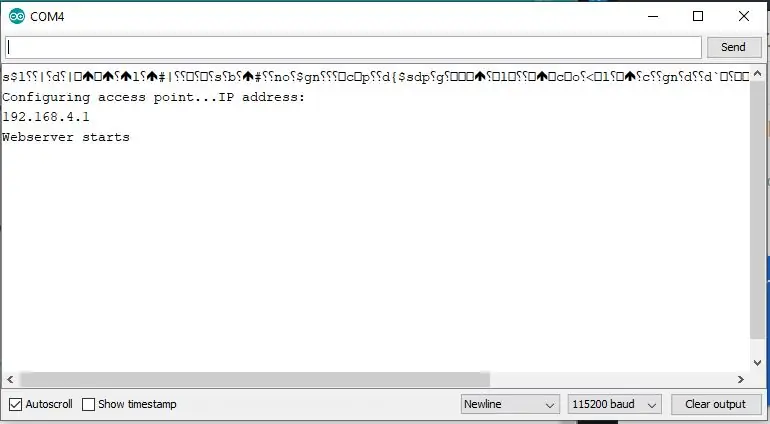
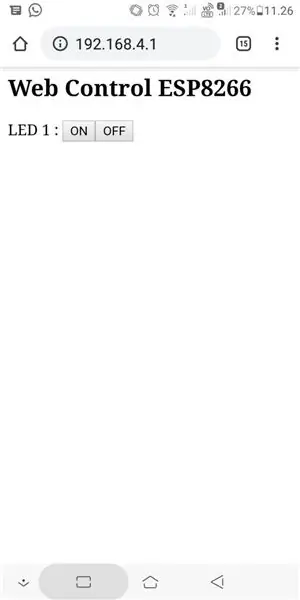
إليك كيفية تشغيل هذا المحول اللاسلكي:
بعد تحميل Sketch بنجاح
- افتح قائمة Wifi على هاتف android
- توصيل هاتف android بـ SSID "NodeMCU"
- افتح Serial Monitor على Arduino
- انظر عنوان IP المعروض
- افتح المتصفح على هاتف android
- أدخل عنوان IP على الشاشة التسلسلية (192.168.4.1)
- ثم ستظهر صفحة ويب للتحكم في مؤشر LED
الخطوة 5: النتيجة


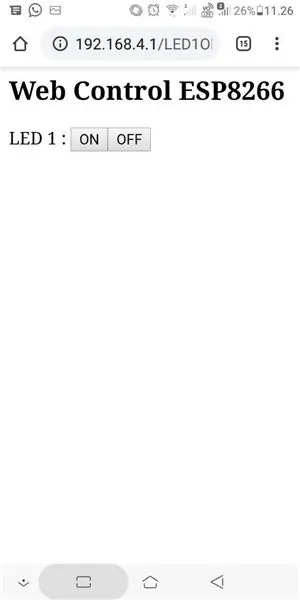
لتشغيل مؤشر LED ، اضغط على الزر "تشغيل"
لإيقاف تشغيل LED ، اضغط على زر "إيقاف التشغيل"
موصى به:
كيفية تحويل جهاز كمبيوتر أو كمبيوتر محمول قديم / تالف إلى صندوق وسائط: 9 خطوات

كيفية تحويل الكمبيوتر الشخصي أو الكمبيوتر المحمول القديم / التالف إلى صندوق وسائط: في عالم تتقدم فيه التكنولوجيا بأسرع مما نحن عليه الآن ، تصبح أجهزتنا الإلكترونية المحببة عفا عليها الزمن بسرعة. ربما طرقت قططك المحببة جهاز الكمبيوتر المحمول الخاص بك على الطاولة وتحطمت الشاشة. أو ربما تريد صندوق وسائط لتلفزيون ذكي
كيفية تحويل Raspberry Pi الخاص بك إلى بوابة وصول عن بعد: 6 خطوات

كيف تحول Raspberry Pi إلى بوابة وصول عن بعد: مرحبًا يا رفاق! في ضوء الأحداث الجارية مؤخرًا ، عمل فريقنا في remote.it بجد في تبادل الأفكار لجعل العمل عن بُعد غير مؤلم ويمكن الوصول إليه. لقد توصلنا إلى remote.itPi SD Card Image ، وهي بطاقة SD يمكنك وضعها في
كيفية فلاش أو برمجة ESP8266 AT البرامج الثابتة باستخدام المتعري والمبرمج ESP8266 ، وحدة IOT Wifi: 6 خطوات

كيفية فلاش أو برمجة ESP8266 AT البرامج الثابتة باستخدام ESP8266 Flasher and Programmer، IOT Wifi Module: الوصف: هذه الوحدة عبارة عن محول / مبرمج USB لوحدات ESP8266 من النوع ESP-01 أو ESP-01S. إنها مزودة بشكل ملائم برأس أنثى 2x4P 2.54mm لتوصيل ESP01. كما أنه يكسر جميع دبابيس ESP-01 عبر 2x4P 2.54mm ذكر h
كيفية تحويل النص إلى صوت باستخدام المفكرة !!: 8 خطوات

كيفية تحويل النص إلى صوت باستخدام المفكرة !!: سيوضح لك هذا Instructable كيفية تحويل النص إلى صوت باستخدام المفكرة ، يرجى الاشتراك في قناتي شكرًا
كيفية تحويل الحيوانات باستخدام برنامج جيمب (برنامج مجاني): 5 خطوات

كيفية تحويل الحيوانات باستخدام برنامج GIMP (برنامج مجاني): سوف أعلمك كيفية تحويل حيوانين خلال هذا التدريب. يمكنك استخدام طريقة التحويل هذه لأي حيوانات ، أو أي إبداع يمكنك التوصل إليه. أرني إبداعاتك ، باستخدام هذا الدليل السهل المتابعة! الأشياء المطلوبة: الكمبيوتر ، الإبداع
